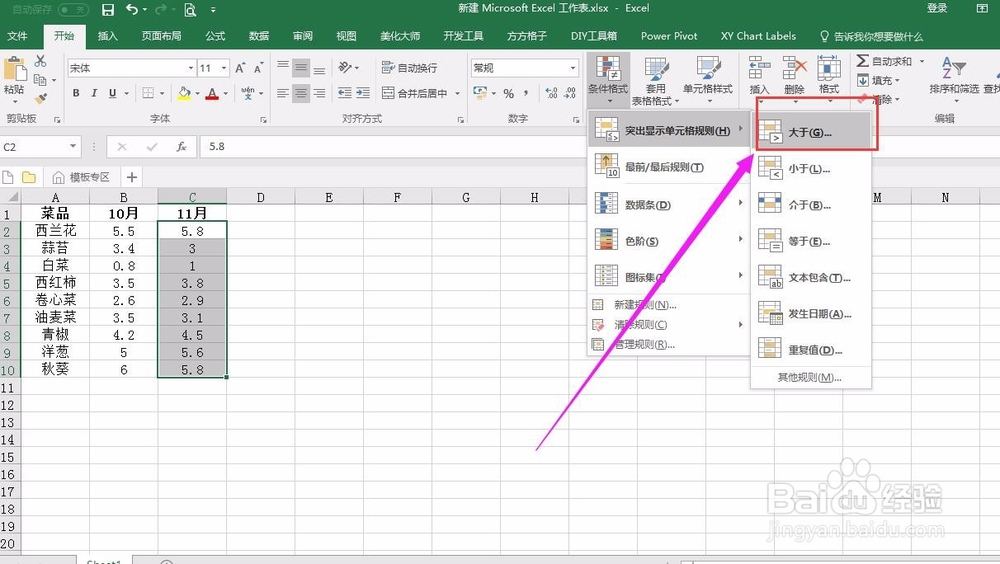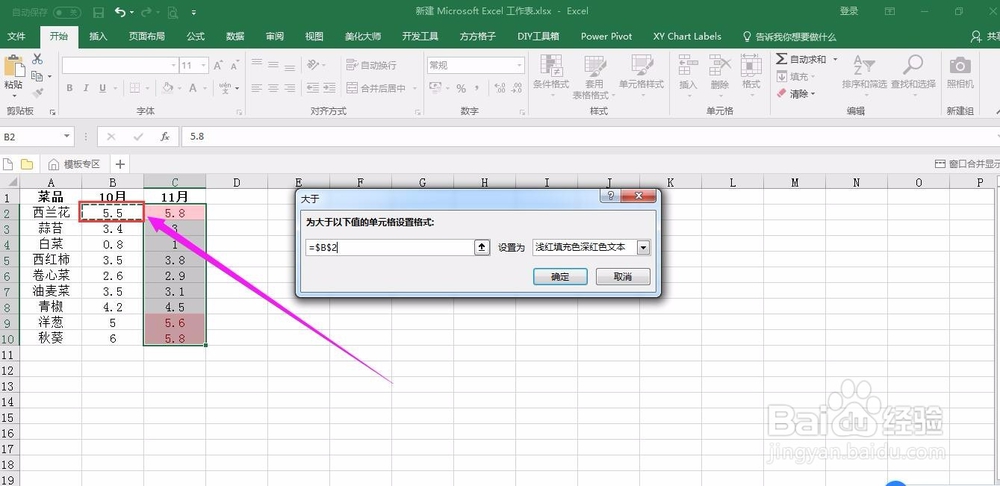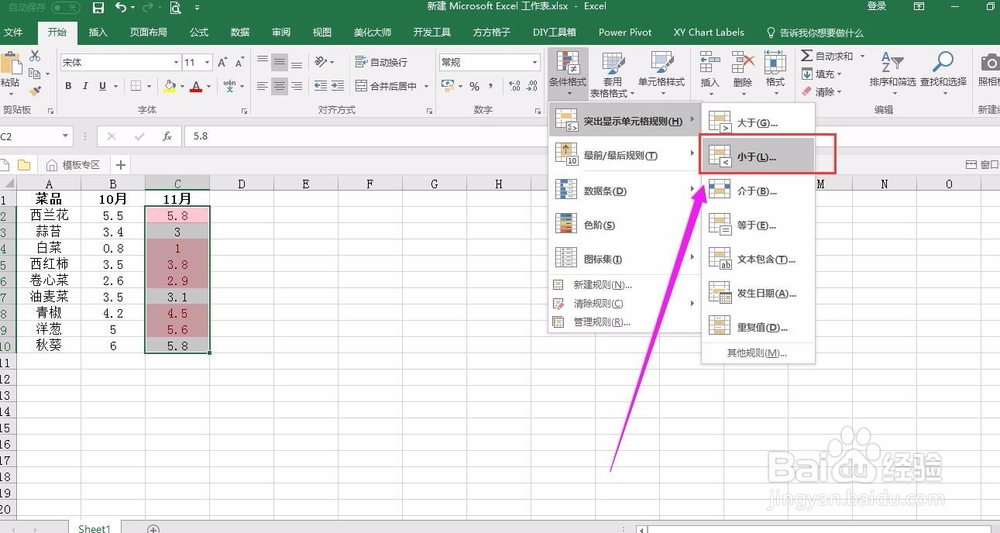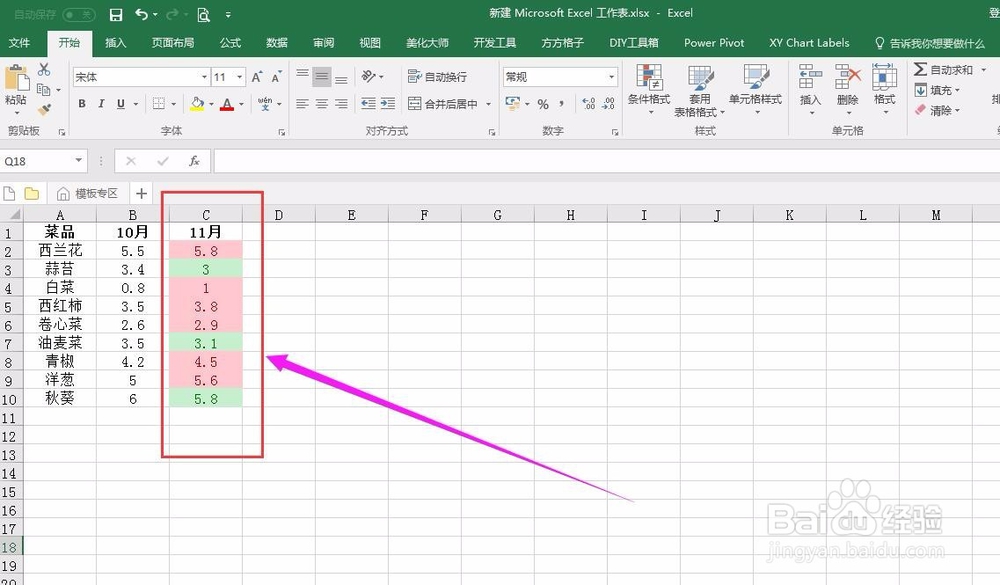1、以下图为例,需要将菜品价格11月高于10月的标记为红色,将菜品价格11月低于10月的标记为绿色。
2、选中C列数据区域,此锟侯希哇处为C2:C10数据区域。然后依次点击“开始”、“条件格式”、“突出显示单元格规则”、“大于”。
3、在弹出的“大于”对话框中,空白处点选B2单元格。
4、在第3步中我们可以看到B2单元格为绝对引用,而我们需要的是相对引用,因此将绝对引用腿发滏呸符$删除。之后设置单元格颜色为红色填充并点击确定。
5、同理设置小于B2单元格为绿色填充即可,操作方法与大于B2单元格的操作基本一致。
6、最后返回主界面即可看到最终的涨红跌绿显示效果。